Gehen Sie wie folgt vor, um die Seite einer Treppe auf eine bestehende Polylinie, eine Wand, ein AEC-Objekt oder einen Volumenkörper zu projizieren. Für eine einwandfreie Projektion von inneren Ecken müssen sich die Objekte, auf die projiziert werden soll, auf die Gesamtlänge der Treppe erstrecken.
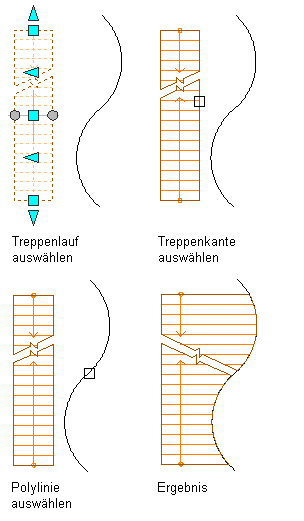
Projizieren von Treppenkanten auf eine gebogene Polylinie
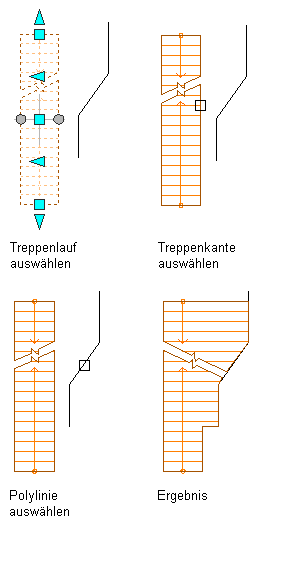
Projizieren von Treppenkanten auf gerade Polyliniensegmente
Anmerkung: Wenn Sie die Breite der Treppe ändern, nachdem Sie eine Seite projiziert haben, gehen die Änderungen an der projizierten Seite verloren.
- Wählen Sie eine Treppe, und klicken Sie auf


 .
. - Wählen Sie die zu ändernde Kante einer Treppe.
- Wählen Sie die Polylinie, das Objekt bzw. das Profil, worauf projiziert werden soll, und drücken Sie die EINGABETASTE.
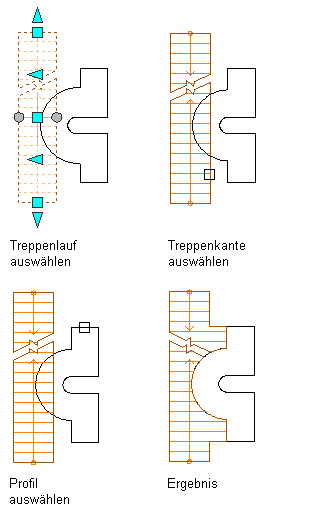
Projizieren von Treppenkanten auf ein Profil
Die Auftritte werden entlang der Linie der aktuellen vorderen und hinteren Kanten verlängert.
Anmerkung: Wenn sich Kanten schneiden, was allerdings nur bei gerundeten Treppen bzw. bei Wendeltreppen vorkommen kann, wird ein Lösungshinweissymbol angezeigt.